Hướng dẫn cách quay lại màn hình máy tính đơn giản giúp ích rất nhiều cho bạn trong việc giảng dạy hoặc phát triển phần mềm, hoặc đơn giản là để chia sẻ lại màn hình máy tính của mình. Việc biết cách quay lại màn hình máy tính sẽ giúp bạn ghi lại các hoạt động trên máy tính một cách đơn giản và chính xác. Cùng tìm hiểu chi tiết những thủ thuật đơn giản này.
Khái niệm về cách quay lại màn hình máy tính
- Quay lại màn hình máy tính, hay còn gọi là quay màn hình, là quá trình ghi lại các hoạt động trên màn hình máy tính và lưu lại dưới dạng video.

- Điều này cực kỳ hữu ích trong nhiều tình huống như tạo video hướng dẫn, ghi lại lỗi phần mềm, hoặc ghi lại trò chơi.
- Dưới đây là những phương pháp và công cụ phổ biến mà bạn có thể sử dụng để quay lại màn hình máy tính một cách hiệu quả.
Những công cụ quay lại màn hình máy tính phổ biến
Sử dụng phần mềm quay màn hình máy tính
Phần mềm quay màn hình là một lựa chọn tuyệt vời cho những người muốn có nhiều tùy chọn và tính năng linh hoạt khi quay lại màn hình máy tính. Một số phần mềm phổ biến mà bạn có thể sử dụng bao gồm:
- OBS Studio (Open Broadcaster Software): Đây là một phần mềm miễn phí và mã nguồn mở cho phép bạn quay lại màn hình máy tính với chất lượng cao. OBS Studio rất được ưa chuộng bởi tính năng phát trực tiếp và hỗ trợ nhiều nền tảng.
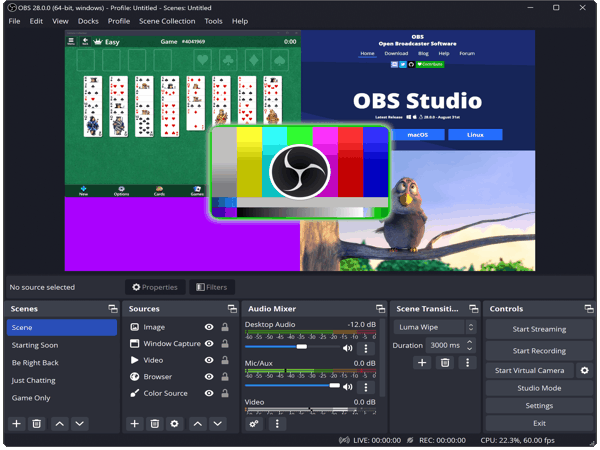
- Camtasia: Nếu bạn muốn một công cụ dễ sử dụng với nhiều tính năng chỉnh sửa video mạnh mẽ, Camtasia là lựa chọn lý tưởng. Tuy nhiên, phần mềm này có phí.
- Bandicam: Một phần mềm phổ biến khác, đặc biệt hữu ích cho những ai muốn quay lại trò chơi hoặc video với độ phân giải cao.
Sử dụng công cụ tích hợp trong hệ điều hành
Quay màn hình trên Windows 10 và Windows 11
- Trên các hệ điều hành Windows, bạn có thể sử dụng tính năng Xbox Game Bar để quay lại màn hình máy tính một cách nhanh chóng. Đây là công cụ tích hợp sẵn trong hệ điều hành mà không cần cài thêm phần mềm bên ngoài.
Cách quay lại màn hình bằng Xbox Game Bar
- Mở Xbox Game Bar bằng cách nhấn tổ hợp phím
Windows + G.
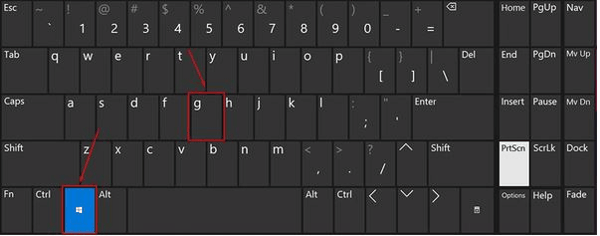
- Nhấn vào biểu tượng ghi hình để bắt đầu quay màn hình hoặc sử dụng phím tắt
Windows + Alt + R. - Để dừng quay màn hình, bạn chỉ cần nhấn vào nút dừng ghi hoặc lại nhấn
Windows + Alt + R.
Lưu ý: Xbox Game Bar chủ yếu được thiết kế để quay lại trò chơi, nhưng bạn vẫn có thể sử dụng để quay lại các ứng dụng khác trên máy tính.
Quay màn hình trên macOS
- Trên máy Mac, bạn có thể sử dụng QuickTime Player để quay lại màn hình máy tính một cách dễ dàng.
Cách quay lại màn hình bằng QuickTime Player
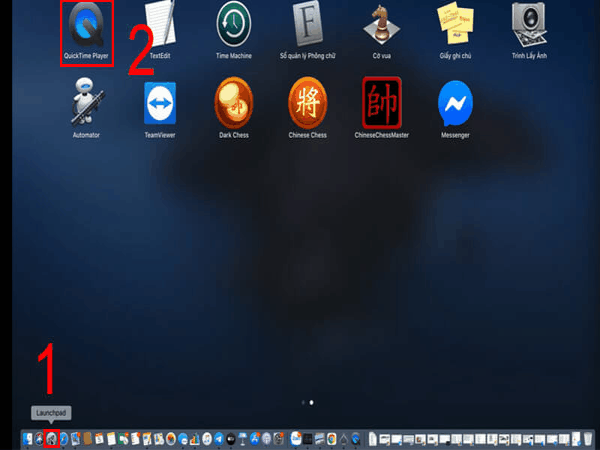
- Mở QuickTime Player từ Launchpad hoặc Finder.
- Chọn
File>New Screen Recording. - Chọn các tùy chọn ghi âm và ghi lại màn hình máy tính.
- Để dừng quay, bạn nhấn vào nút dừng trên thanh menu hoặc sử dụng tổ hợp phím
Command + Control + Esc.
QuickTime Player là một công cụ đơn giản nhưng rất hiệu quả trong việc ghi lại màn hình và âm thanh của máy tính.
Sử dụng các công cụ trực tuyến để quay màn hình
Ngoài phần mềm và công cụ tích hợp, bạn cũng có thể sử dụng các công cụ trực tuyến để quay lại màn hình máy tính mà không cần cài đặt phần mềm. Một số công cụ phổ biến bao gồm:
- Screencast-O-Matic: Là công cụ trực tuyến dễ sử dụng, cho phép bạn quay màn hình mà không cần tải xuống phần mềm.
- Loom: Đây là một công cụ ghi màn hình trực tuyến rất phổ biến, cung cấp tính năng quay video và chia sẻ rất nhanh chóng.
Các công cụ này đặc biệt phù hợp cho những ai muốn quay màn hình mà không cần phải cài đặt phần mềm hoặc muốn sử dụng nhanh chóng.
Những điều cần lưu ý khi quay lại màn hình máy tính
Khi quay lại màn hình máy tính, có một số yếu tố quan trọng mà bạn cần lưu ý:
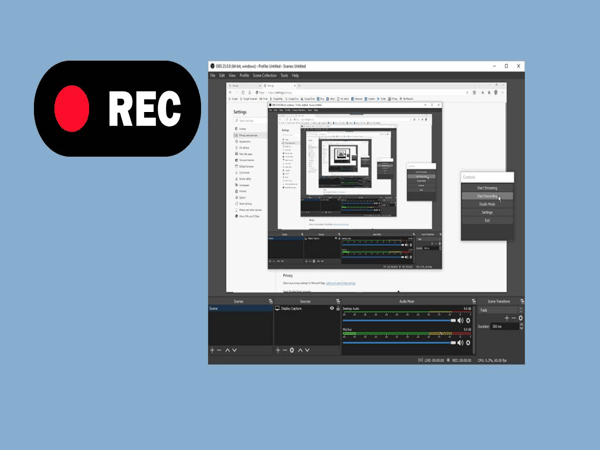
- Chọn Độ Phân Giải Phù Hợp: Đảm bảo video ghi lại có chất lượng hình ảnh rõ ràng. Bạn nên chọn độ phân giải cao nếu có nhu cầu chia sẻ hoặc làm video hướng dẫn.
- Kiểm Tra Âm Thanh: Nếu bạn ghi lại âm thanh từ microphone hoặc hệ thống, hãy kiểm tra mức âm lượng và chất lượng âm thanh trước khi quay.
- Không Ghi Lại Thông Tin Nhạy Cảm: Tránh ghi lại các thông tin cá nhân hoặc dữ liệu nhạy cảm khi quay lại màn hình máy tính.
- Chỉnh Sửa Video: Sau khi ghi lại màn hình, bạn có thể sử dụng các phần mềm chỉnh sửa video để cắt ghép, thêm chú thích hoặc hiệu ứng vào video.
Lợi ích khi biết cách quay lại màn hình máy tính
Việc biết cách quay lại màn hình máy tính mang lại rất nhiều lợi ích, chẳng hạn như:
Xem thêm: Chi tiết cách bật quay màn hình iPhone đơn giản nhất
Xem thêm: Hướng dẫn chi tiết cách quay màn hình máy tính Macbook
- Tạo video hướng dẫn: Bạn có thể ghi lại các quy trình làm việc hoặc hướng dẫn kỹ thuật cho người khác.
- Giải quyết vấn đề phần mềm: Quay lại các lỗi phần mềm và chia sẻ với đội ngũ hỗ trợ để được trợ giúp nhanh chóng.
- Chia sẻ kiến thức và kinh nghiệm: Nếu bạn là một chuyên gia hoặc người đam mê công nghệ, việc ghi lại màn hình sẽ giúp bạn chia sẻ kiến thức với cộng đồng.
Việc biết cách quay lại màn hình máy tính không chỉ giúp bạn ghi lại những khoảnh khắc quan trọng mà còn có thể hỗ trợ trong công việc, học tập và chia sẻ kiến thức. Dù bạn sử dụng phần mềm chuyên dụng hay các công cụ tích hợp trong hệ điều hành, việc quay lại màn hình máy tính giờ đây đã trở nên dễ dàng và hiệu quả hơn bao giờ hết. Hãy chọn cho mình phương pháp phù



































